如何解决Origin无法在线登录的问题?
Origin是一款游戏应用程序,用于在Windows或Mac机器上管理,下载和玩游戏。但是一些用户在尝试登录Origin时收到错误消息“Origin在线登录当前不可用”。不用担心,在本文中,我们将看到解决此问题的不同方法。让我们开始吧!
在尝试其他解决方案之前,请重新启动Origin并检查它是否有效
重新启动源应用程序。为此,请右键单击“源”应用程序图标,然后单击“退出原点”。再次打开应用程序并检查它是否正常工作。
或者,您也可以尝试右键单击任务栏并单击任务管理器,在进程选项卡中检查原点,右键单击它并单击结束任务
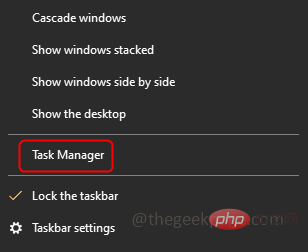
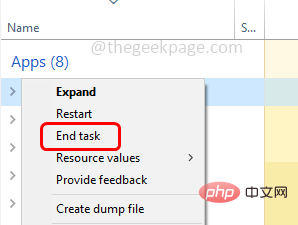
如果重新启动应用程序不起作用,请尝试并按照以下方法操作。
方法1:设置系统的日期和时间
步骤1 –右键单击日期和时间,显示在屏幕右下角的任务栏上

步骤 2 –从出现的列表中,单击调整日期/时间
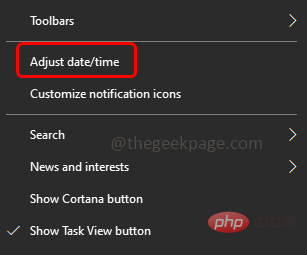
第 3 步 –Windows设置页面将打开,其中包含日期和时间页面
步骤4 –启用自动设置时间,通过单击它们下方的切换栏自动设置时区选项(切换栏上应显示蓝色)
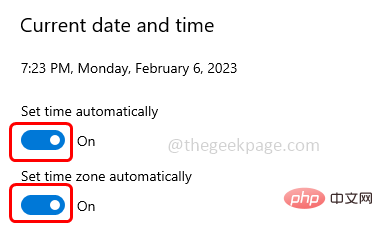
步骤 5 –然后单击左侧的区域
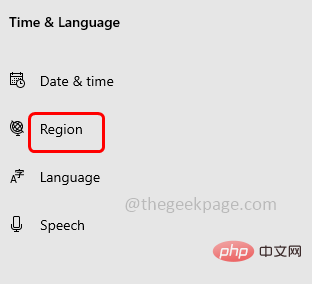
步骤 6 –在右侧的区域格式下,单击下拉列表,然后从列表中选择英语(美国)
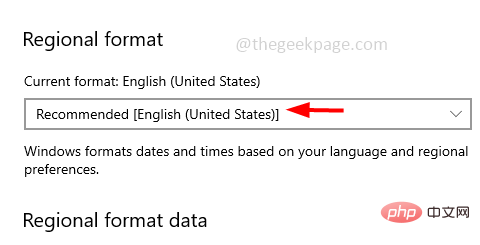
步骤7 –重新启动系统。现在打开 起源 应用程序并检查要解决的问题。
或者,您也可以按照以下步骤操作
步骤 1 –同时使用 Windows + R 键打开运行提示
步骤 2 –在运行提示中键入 timedate.cpl 并按回车键。这将打开日期和时间窗口
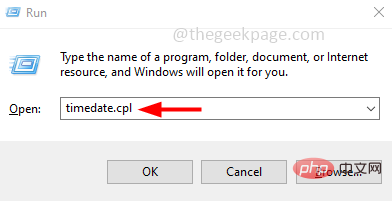
第 3 步 –转到互联网时间选项卡
第 4 步 –然后单击更改设置按钮
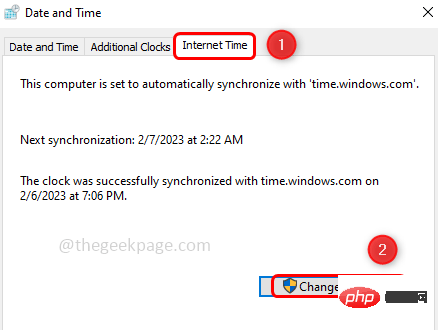
步骤 5 –在互联网时间设置窗口中,通过单击旁边的复选框启用与互联网时间服务器同步选项
步骤 6 –然后点击立即更新按钮
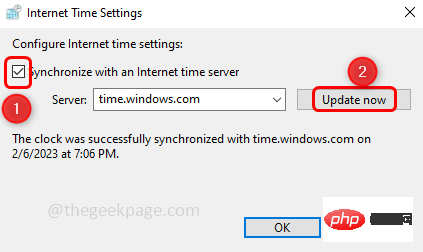
步骤 7 –要保存更改,请单击确定
方法 2: 重置 Internet Explorer 的设置到其默认值
步骤 1 –同时使用 Windows + R 键打开运行提示
步骤 2 –在运行提示符中键入 inetcpl.cpl 并按回车键。这将打开互联网属性窗口
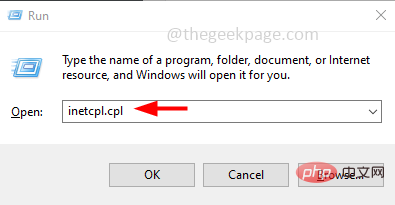
第 3 步 –转到高级选项卡
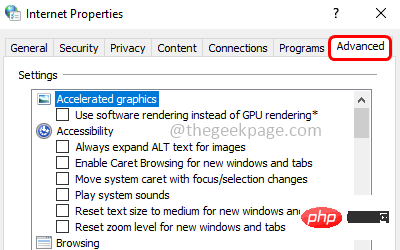
第 4 步 –在底部的重置IE设置部分中,单击重置按钮
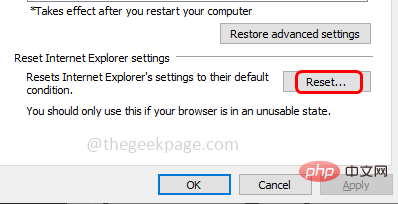
步骤 5 –出现一个弹出窗口,单击重置
步骤6 –重新启动系统并检查问题是否已解决。
方法 3: 禁用弹出窗口阻止程序的互联网浏览器
步骤 1 –同时使用 Windows + R 键打开运行提示
步骤 2 –在运行提示符中键入 inetcpl.cpl 并按回车键。这将打开互联网属性窗口
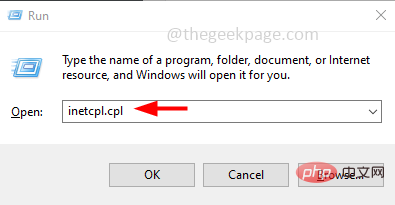
第 3 步 –转到隐私选项卡
步骤4 –取消选中通过单击旁边的复选框打开弹出窗口阻止程序的选项(不应存在勾号)
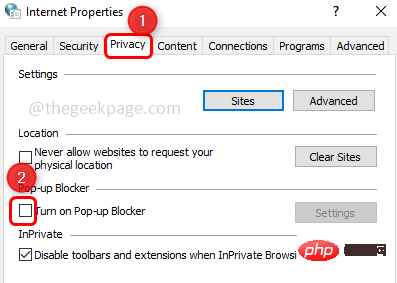
步骤 5 –要保存更改,请单击“应用”和“确定”
步骤6 –重新启动计算机。然后打开 起源 应用程序并检查问题是否已解决。
方法4:允许源应用程序通过Windows Defender防火墙
步骤 1 –同时使用 Windows + R 键打开运行提示
步骤 2 –在运行提示中键入防火墙.cpl,然后按回车键。这将打开Windows defender防火墙
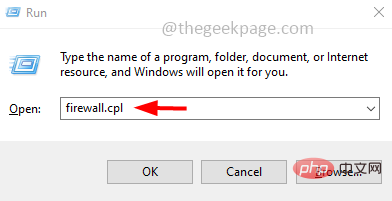
第 3 步 –在左侧,单击“允许应用或功能通过Windows Defender防火墙”
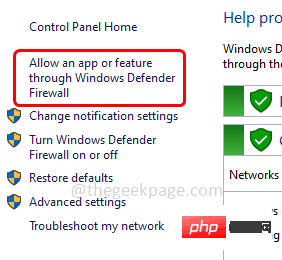
第 4 步 –单击更改设置按钮
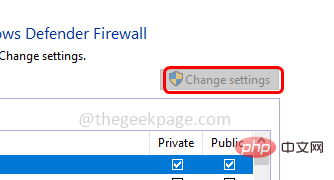
步骤 5 –向下滚动并检查 Origin 应用程序,然后启用私有和公共(应存在刻度线)
步骤 6 –要保存更改,请单击确定
注意:如果在列表中找不到Origin应用程序,请单击底部的“允许其他应用程序”。在打开的窗口中,单击浏览并选择Origin应用程序的.exe文件,然后单击打开。添加应用并按照步骤 5 和步骤 6 进行操作
步骤7 –重新启动系统并检查问题是否已解决。
方法 5:禁用 USB 设备
步骤 1 –同时使用 Windows + R 键打开运行提示
步骤 2 –在运行提示符中键入 devmgmt.msc,然后按回车键。这将打开设备管理器窗口
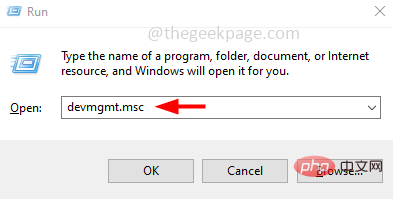
步骤3 –通过单击旁边的箭头标记展开通用串行总线控制器
步骤4 –右键单击Realtek USB 2.0读卡器,然后单击禁用设备
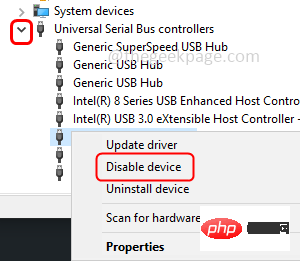
现在检查Origin应用程序是否正常工作
方法6:删除所有原始应用程序缓存
步骤 1 –同时使用 Windows + R 键打开运行提示
步骤2 –在运行提示符中复制并粘贴以下命令,然后按回车键
C:\Users\%username%\AppData\Roaming\Origin
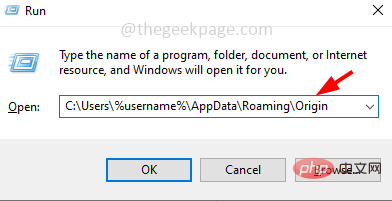
第 3 步 –查找“源”文件夹并右键单击它,然后单击“删除”
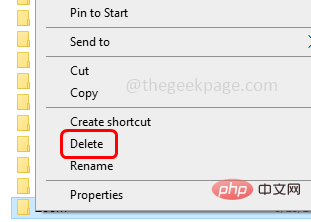
第 4 步 –返回AppData文件夹,然后双击本地文件夹将其打开
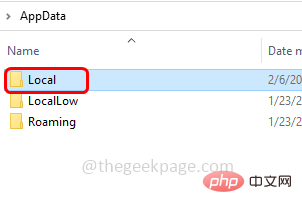
步骤 5 –在此处找到“源”文件夹并将其删除。要删除,请右键单击“源”文件夹,然后单击“删除”
步骤 6 –同时使用 Windows + R 键打开运行提示
步骤 7 –在运行提示中键入 %程序数据% 并按回车键
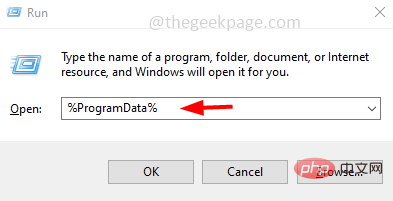
步骤 8 –找到 起源 文件夹并打开它。删除其中存在的所有文件和文件夹,但 LocalContent 文件夹除外。
以上是如何解决Origin无法在线登录的问题?的详细内容。更多信息请关注PHP中文网其他相关文章!

热AI工具

Undresser.AI Undress
人工智能驱动的应用程序,用于创建逼真的裸体照片

AI Clothes Remover
用于从照片中去除衣服的在线人工智能工具。

Undress AI Tool
免费脱衣服图片

Clothoff.io
AI脱衣机

AI Hentai Generator
免费生成ai无尽的。

热门文章

热工具

记事本++7.3.1
好用且免费的代码编辑器

SublimeText3汉化版
中文版,非常好用

禅工作室 13.0.1
功能强大的PHP集成开发环境

Dreamweaver CS6
视觉化网页开发工具

SublimeText3 Mac版
神级代码编辑软件(SublimeText3)

热门话题
 Discord请勿打扰是什么意思以及如何使用它?
Jun 03, 2023 pm 01:02 PM
Discord请勿打扰是什么意思以及如何使用它?
Jun 03, 2023 pm 01:02 PM
如果您启用了Discord请勿打扰功能,那么您将不会在您的应用上看到任何通知。这包括服务器、群聊和直接消息。Discord是一款聊天应用程序,允许用户在游戏中通过文字、图片和视频通话进行交流。它旨在成为游戏玩家实时聊天和相互协调的沟通渠道。DND设置允许您禁用所有您不想看到的传入消息。如果您不希望在工作时被任何消息打扰,这将很有用。此外,您还可以尝试最好的Discord机器人,它们可以在您离开时帮助您管理公会。如果您想知道Discord请勿打扰的含义以及如何使用它,本教程应该会有所帮助。D
 如何在 Windows 11 中禁用驱动程序签名强制
May 20, 2023 pm 02:17 PM
如何在 Windows 11 中禁用驱动程序签名强制
May 20, 2023 pm 02:17 PM
Microsoft在Windows中嵌入了多项安全功能,以确保您的PC保持安全。其中之一是Windows11中的驱动程序签名强制。启用该功能后,可确保只有经过Microsoft数字签名的驱动程序才能安装在系统上。这在很大程度上对大多数用户很有帮助,因为它可以保护他们。但是启用驱动程序签名强制功能也有一个缺点。假设您找到了一个适用于设备的驱动程序,但没有经过Microsoft签名,尽管它是完全安全的。但是您将无法安装它。因此,您必须知道如何在Windows11中禁用驱动程序签名
 错误代码22:如何修复图形设备驱动程序 尝试更新图形驱动程序或清除 CMOS
May 19, 2023 pm 01:43 PM
错误代码22:如何修复图形设备驱动程序 尝试更新图形驱动程序或清除 CMOS
May 19, 2023 pm 01:43 PM
图形设备错误代码22是什么意思,是什么原因造成的?当您遇到错误代码22时,您将始终看到错误消息此设备已禁用。(代码22)。您可以通过转到设备属性中的“设备状态”区域来查看有关此图形设备驱动程序错误代码22的更多详细信息。我们还讨论了Windows43中的错误代码11.您还可以查看我们的指南,了解如何修复PC上的图形设备错误代码31。设备实际上已禁用:有问题的设备可能会向您抛出此错误代码22,实际上已被禁用。存在驱动程序问题:不兼容或损坏的驱动程序文件也可能导致设备程序出现多个问题。驱动程序不是最
 如何修复 Windows 11 的激活错误 0xc004c060
May 17, 2023 pm 08:47 PM
如何修复 Windows 11 的激活错误 0xc004c060
May 17, 2023 pm 08:47 PM
为什么我遇到Windows11激活错误0xc004c060?首先要确认您是否使用的是正版Windows以及许可证密钥是否有效。另外,请检查它是否是从官方来源获得的,并且该密钥是否适用于已安装的操作系统版本。如果其中任何一个有问题,您可能会遇到Windows11激活错误0xc004c060。因此,请务必验证这些内容,如果您发现一切都井井有条,请继续下一部分。如果您通过不可靠的方式获得密钥或认为安装的副本是盗版版本,则需要从Microsoft购买有效的密钥。除此之外,错误配置的设置、缺
 0x80010105:如何修复此Windows更新错误
May 17, 2023 pm 05:44 PM
0x80010105:如何修复此Windows更新错误
May 17, 2023 pm 05:44 PM
微软定期发布Windows更新,以改进功能或提高操作系统的安全性。您可以忽略其中一些更新,但始终安装安全更新非常重要。安装这些更新时,您可能会遇到错误代码;0x80010105。不稳定的连接通常会导致大多数更新错误,一旦重新建立连接,您就可以开始了。但是,有些需要更多的技术故障排除,例如0x80010105错误,这就是我们将在本文中看到的内容。是什么原因导致WindowsUpdate错误0x80010105?如果您的计算机有一段时间没有更新,则可能会发生此错误。某些用户可能出于其原因永久禁用了W
 如何在 Windows 11 或 10 中禁用高 DPI 设置的显示缩放
May 22, 2023 pm 10:11 PM
如何在 Windows 11 或 10 中禁用高 DPI 设置的显示缩放
May 22, 2023 pm 10:11 PM
Windows10或更高版本上的默认显示缩放功能是Windows操作系统的核心组件。但有时,某些特定应用程序的此功能可能会导致兼容性问题、无法阅读的文本、模糊的标志,并最终导致应用程序崩溃。如果您正在处理2160p或更高的分辨率,这会非常令人头疼。有很多方法可以禁用高DPI设置上的默认显示缩放功能。我们选择了最好的,并详细说明了每个过程的分步说明。如何在高DPI设置上禁用显示缩放功能有一种方法,您所要做的就是禁用单个应用程序的高DPI缩放功能,并且有一种方法可以在整个Window
 在 Windows 中禁用传递优化服务的 5 种方法
May 17, 2023 am 09:31 AM
在 Windows 中禁用传递优化服务的 5 种方法
May 17, 2023 am 09:31 AM
许多原因可能使你想要禁用传递优化服务在你的Windows电脑上。但是,我们的读者抱怨不知道要遵循的正确步骤。本指南将通过几个步骤讨论禁用传递优化服务的方法。要了解有关服务的更多信息,您可能需要查看我们的如何打开services.msc指南以获取更多信息。传递优化服务有什么作用?传递优化服务是具有云托管解决方案的HTTP下载程序。它允许Windows设备从备用来源下载Windows更新、升级、应用程序和其他大型包文件。此外,它还通过允许部署中的多个设备下载这些包来帮助减少带宽消耗。此外,Windo
 NET HELPMSG 3774:如何通过5步骤修复此错误
May 17, 2023 pm 09:27 PM
NET HELPMSG 3774:如何通过5步骤修复此错误
May 17, 2023 pm 09:27 PM
我们的许多读者在尝试通过命令提示符创建新用户帐户时遇到了错误代码NETHELPMSG3774。该错误指出用户已成功创建,但无法添加到USERS本地组。为什么我会收到NETHELPMSG3774错误代码?如果您在尝试在WindowsPC上创建用户帐户时收到错误代码NETHELPMSG3774,则可能是导致以下一个或多个原因的原因。未完成的Windows安装–如果Windows未正确安装,或者安装过程已中断,则在用户帐户创建过程中可能会出现NETHELPMSG3774错误。损坏的用户配置文件–如果当





